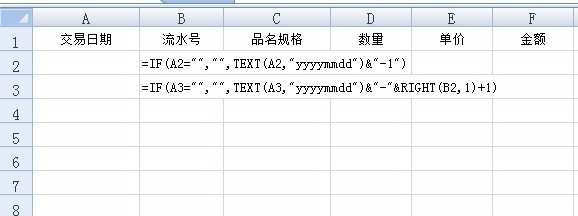1、先设计好你的表格表头
2、在B2单元格输入公式:=IF(A2="","",TEXT(A2,"yyyymmdd&qu泠贾高框ot;)&"-1")在B3单元格输入公式:=IF(A3="","",TEXT(A3,"yyyymmdd")&"-"&RIGHT(B2,1)+1)
3、选中B3单元格,点右下角黑色方块往下拖动填充公式到其他下行,比如填充到第10行B10
4、此时,当你在A列输入日期时,B列就会自动合并成流水号,且流水号每次均呈递增状态,若需要更多的行,则再次拖动B列填充公式即可注意:B2单元格的函数公式只适用于B2使用,B列B3以下的单元格均参照B3函数公式往下填充